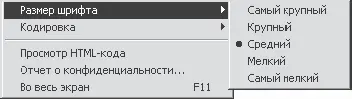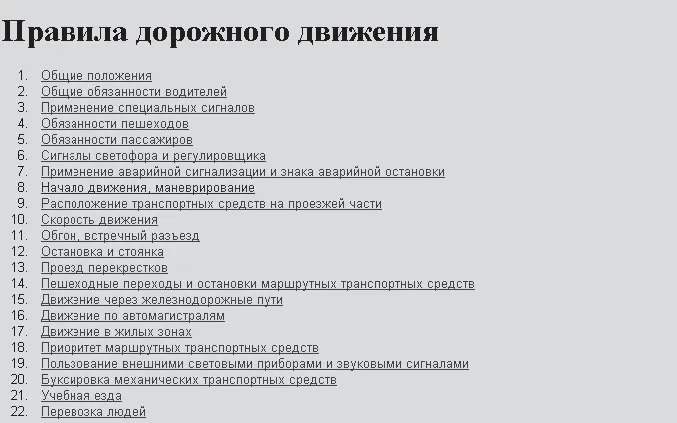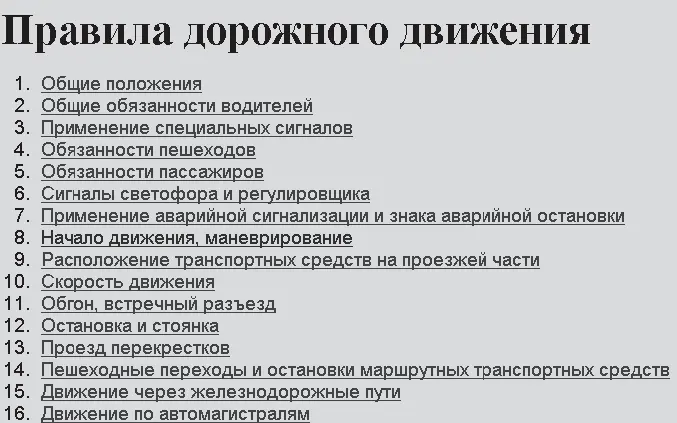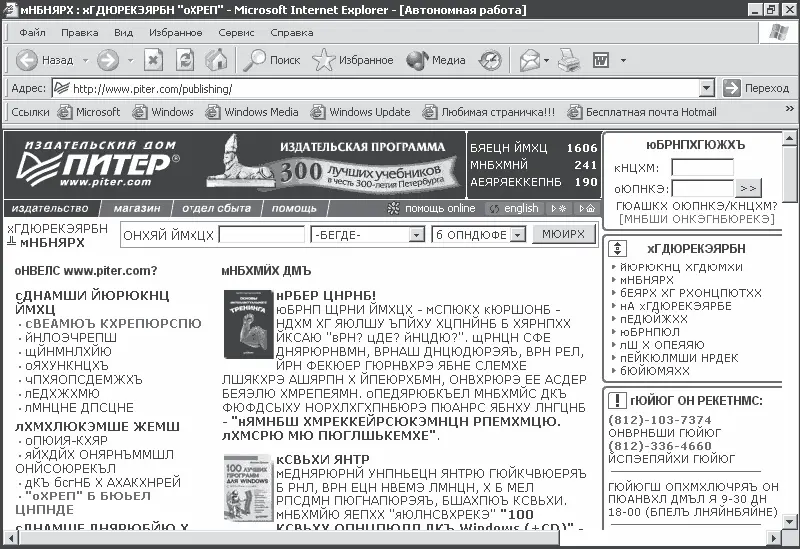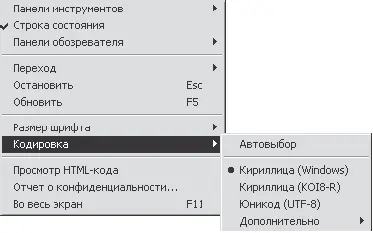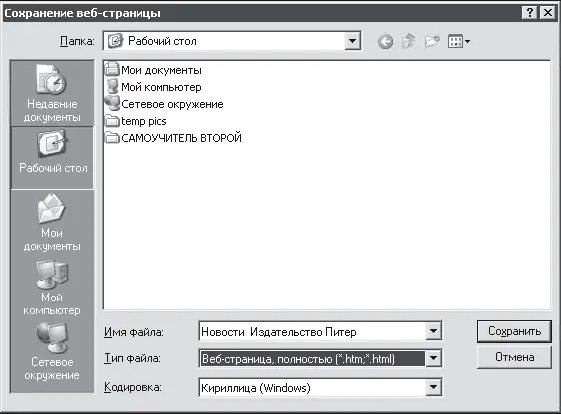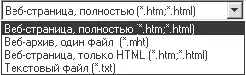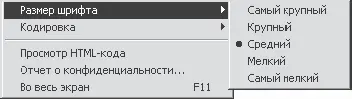
Рис. 7.1. Выбираем размер шрифта
К сожалению, эта команда работает не всегда. Нельзя изменять шрифт текста, который на самом деле является не текстом, а рисунком (такое бывает), а также текста, оформленного с помощью каскадных таблиц стилей [32]. Но, как правило, изменить размер шрифта все же удается. Результат, как говорится, налицо, то есть на экране (рис. 7.2).
Теперь разберемся с изменением кодировки. Это тоже несложно, хоть и несколько запутанно. За корректное (понятное) отображение символов на экране отвечают таблицы кодировки. Именно в них содержится информация (для процессора), какому символу соответствует та или иная клавиша (или сочетание клавиш). Проблема в том, что в разных операционных системах используются разные кодовые таблицы для некоторых мировых языков. Это приводило к тому, что, в частности, русский текстовый документ, созданный в редакторе под управлением MS-DOS, не читался в Windows. Позже для решения данной проблемы были созданы программы-конвертеры, но не будем долго этим восхищаться, а вернемся лучше к Глобальной сети.
В Интернете время от времени возникает та же проблема. Если вы когда-нибудь, открыв сайт, увидите инопланетные письмена (рис. 7.3), значит, нужно в жизни что-то менять, например кодировку.
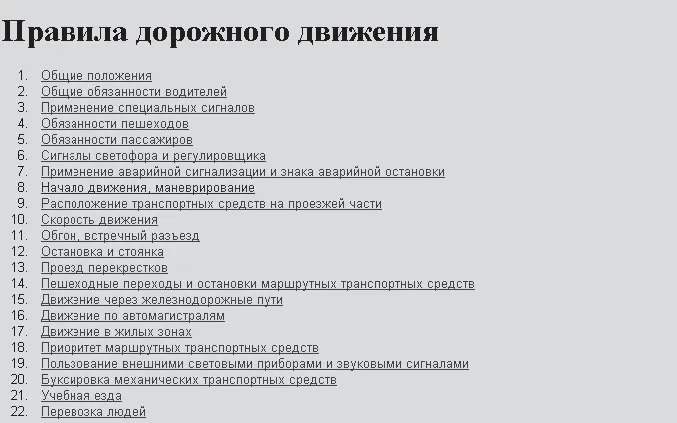
а
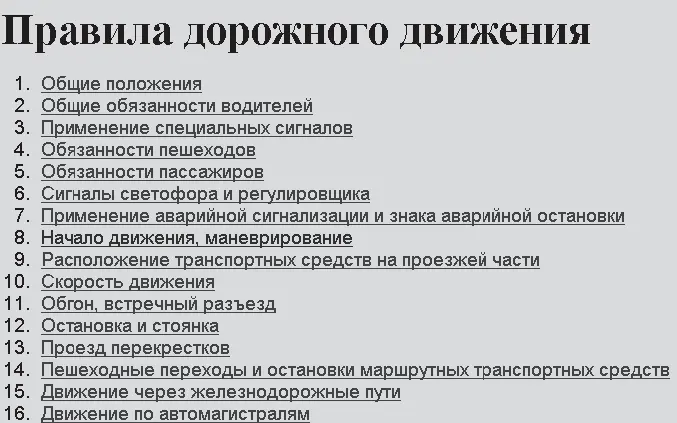
б
Рис. 7.2. Почувствуйте разницу: а – средний размер шрифта; б – самый крупный шрифт
Большинство современных русскоязычных сайтов используют русскую кодировку UTF-8, но некоторые – кодировку KOI8-R (тоже русскую). Решается эта нестыковка, как правило, путем изменения кодировки (рис. 7.4).
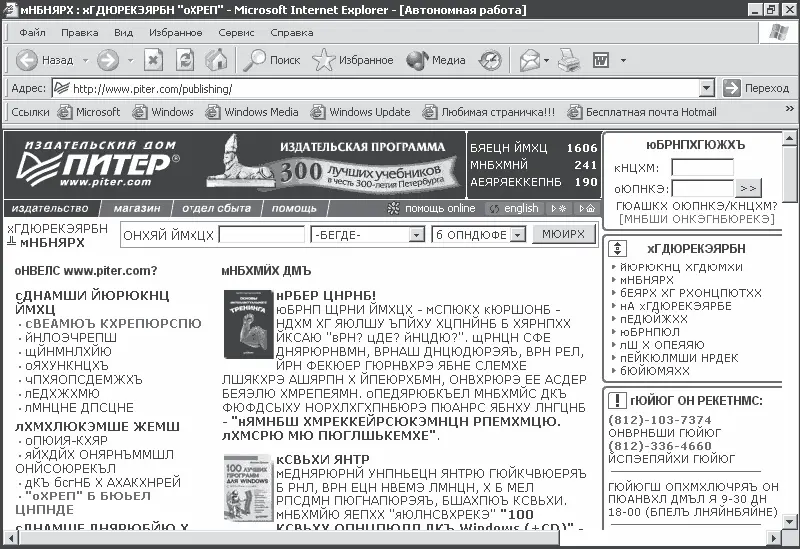
Рис. 7.3. Интересно выглядит, но непонятно
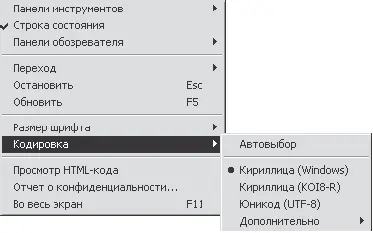
Рис. 7.4. Выбираем кодировку
Кстати, Автовыбор – хорошая команда
Часто бывает, что вы нашли любопытную страницу, но на ней слишком много полезной информации, а время и деньги утекают, как вода. В этом случае весьма полезно сохранить веб-страницу на жесткий диск, чтобы потом, отключившись от Интернета, спокойно ее изучить.
Осуществляется эта операция с помощью команды Файл/Сохранить как. После ее выполнения откроется уже знакомое окно сохранения (рис. 7.5).
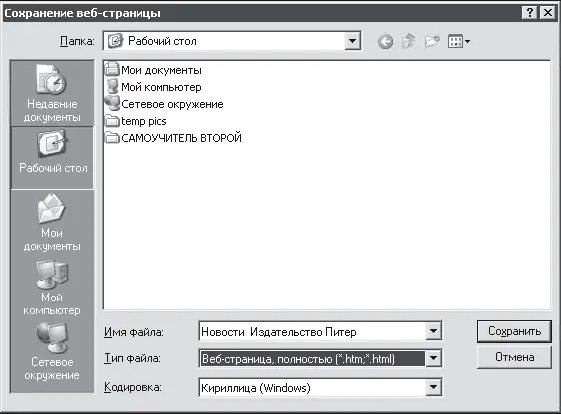
Рис. 7.5. Сохраним веб-страницу на диск – так спокойнее
В принципе, ничего сложного здесь нет. Вам нужно выбрать будущее расположение страницы и ее имя. С кодировкой вроде тоже все понятно – если браузер ее уже определил и все корректно отображает, то изменять кодировку нет смысла. А вот на вариантах, которые предлагаются в списке Тип файла, стоит остановиться подробнее.
Начиная с версии 5.5, браузер Internet Explorer позволяет сохранить веб-страницу в следующих форматах (рис. 7.6).
– Веб-страница, полностью. Этот вариант позволяет сохранить страницу со всеми рисунками и другими элементами. При этом помимо самого HTML-файла в папке с ним сохраняется одноименная папка. В ней и будут храниться разнообразные рисунки, относящиеся к странице.
– Веб-архив, один файл. Позволяет сохранить всю страницу (вместе с рисунками) в один файл с расширением МНТ. Другими словами, если вам лень возиться со всякими дополнительными папками, то этот вариант для вас.
– Веб-страница, только HTML При использовании этого формата страница сохраняется без всякой дополнительной «мишуры» – только HTML-код.
– Текстовый файл. Сохранение в текстовом формате преобразует страницу в обычный ТХТ-файл (естественно, без всяких картинок и форматирования).
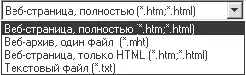
Рис. 7.6. Мучительный выбор типа файла
В общем-то, в разных случаях пользуются разными вариантами сохранения страницы. Пробуйте и выбирайте наиболее подходящий для вас вариант.
Читать дальше
Конец ознакомительного отрывка
Купить книгу